Associar Usuário a Colaborador
Esta tela permite que seja criado um novo usuário para o colaborador ou que ele seja associado a um usuário já existente. É possível associar mais de um usuário ao mesmo colaborador.
- Quando um usuário que estava associado a um determinado colaborador for excluído através do Sistema Gerenciador de Usuários (SGU), para limpar a tabela de Usuários dos Colaboradores (R034USU), deverá ser listado o modelo FPGE006.GER - Limpeza de Usuários, em Empresas > Listar > Gerenciais.
- A criação de um novo usuário para o colaborador ou a associação de mais de um usuário ao mesmo colaborador deve ser evitada pelos usuários que utilizam módulos cloud, da senior X Platform, e fazem integração de dados com os módulos on-premise.
Informar se deverá ser criado um novo usuário para o colaborador selecionado:
| Código | Valor | Descrição |
|---|---|---|
| 1 | Não Criar Usuário para o Colaborador | Indica que não deverá ser criado um novo usuário para este colaborador. |
| 2 | Criar com Abrangência Individual (Empresa/Tipo/Cadastro) | Será criado um novo usuário com abrangência somente para a empresa/tipo/cadastro do colaborador associado a ele. Ou seja, esse usuário poderá visualizar somente os dados do colaborador ao qual ele foi associado. |
| 3 | Criar com Abrangência de Local (Inclusive Local Pai) | Será criado um novo usuário que poderá visualizar somente o local onde está alocado o colaborador associado a ele e todos os locais abaixo deste. Exemplo: se o colaborador que está sendo associado estiver alocado no local 1.1.2, a abrangência de local será criada como "1.1.2==". |
| 4 | Criar com Abrangência de Local (Excluindo Local Pai) | Será criado um novo usuário que poderá visualizar somente os locais que estão abaixo daquele onde está alocado o colaborador associado a ele. Exemplo: se o colaborador que está sendo associado estiver alocado no local 1.1.2, a abrangência de local será criada como "1.1.2>". |
| 5 | Criar com Abrangência Colaborador, Local e Filial | Será criado um novo usuário com abrangência para o cadastro, local e filial do colaborador ao qual ele foi associado. |
| 6 | Criar Usuário sem Abrangência | Será criado um novo usuário sem nenhum tipo de abrangência. |
A abrangência relativa ao colaborador associado sempre será definida como uma nova condição, isolada das demais.
Nota
Caso o usuário ou o grupo ao qual ele pertence possua outra abrangência e esta seja em branco, não será criada uma nova sequência, conforme instruções da documentação de Abrangências - Condição de abrangência em branco. Neste caso, o usuário terá apenas a abrangência definida no menu Associar Usuário a Colaborador com os tipos 2, 3, 4 e 5. Para que outra abrangência seja somada a este usuário, ela não poderá ser em branco.
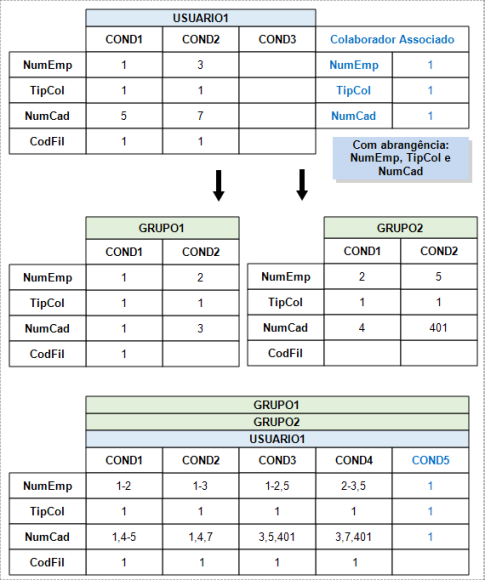
Após informar a maneira como deve ser criado o usuário, deve-se clicar em Criar Usuário para que seja aberta a tela com as propriedades do usuário a ser criado. Clicando no botão OK desta tela, será efetivada a criação do usuário. Para concluir a associação do usuário criado ao colaborador, deve-se clicar em Alterar.
Caso seja necessário apenas associar o colaborador a um usuário já existente, sem criar um novo, deve-se informar a opção "1" em Criar Usuário e preencher os campos na grade da seguinte maneira:
Usuário
Informar o código do usuário que será associado ao colaborador.
Criar Usuário
Informar como deverá ser criada a abrangência para o usuário que está sendo associado ao colaborador, conforme abaixo:
| Código | Valor | Descrição |
|---|---|---|
| 1 | Não Criar Usuário para o Colaborador | Não deverá ser criada abrangência. |
| 2 | Criar com Abrangência Individual (Empresa/Tipo/Cadastro) | Será criada abrangência somente para a empresa/tipo/cadastro do colaborador associado a ele. Ou seja, esse usuário poderá visualizar somente os dados do colaborador ao qual ele foi associado. |
| 3 | Criar com Abrangência de Local (Inclusive Local Pai) | Será criada abrangência somente para o local onde está alocado o colaborador associado a ele e todos os locais abaixo deste. Exemplo: se o colaborador que está sendo associado estiver alocado no local 1.1.2, a abrangência de local será criada como "1.1.2==". |
| 4 | Criar com Abrangência de Local (Excluindo Local Pai) | Será criada abrangência somente para os locais que estão abaixo daquele onde está alocado o colaborador associado a ele. Exemplo: se o colaborador que está sendo associado estiver alocado no local 1.1.2, a abrangência de local será criada como "1.1.2>". |
| 5 | Criar com Abrangência Colaborador, Local e Filial | Será criada abrangência para o cadastro, local e filial do colaborador ao qual ele foi associado. |
| 6 | Criar Usuário sem Abrangência | Não deverá ser criada abrangência. |
- Se neste campo for informado 0 ou 1, o usuário não poderá fazer uso da rotina de Nomear Substitutos, pois se ele não possuir abrangência, não há o que delegar nem o que assumir. Para poder utilizar a Nomeação mesmo sem abrangências, deve-se utilizar a opção 6.
- Os usuários com associação do tipo 1 - Não Criar Usuário para o Colaborador ou 6 - Criar Usuário sem Abrangência não terão abrangência aplicada nas telas do módulo Gestão do Ponto.
- Ao alterar ou excluir um registro da coluna Criar usuário na grade, o sistema verifica se existe uma designação de substituto em andamento ou futura para o usuário/colaborador informado. Caso exista, a operação será impedida por uma mensagem de alerta.
- Se o usuário possuir abrangência do tipo 2 - Criar com Abrangência Individual (Empresa/Tipo/Cadastro) ou 5 - Criar com Abrangência Colaborador, Local e Filial, for Terceiro (Tipo Colaborador: 2 - Terceiro) e não possuir abrangência de Colaborador (menu Diversos > Usuários > Abrangências, Colaborador), mesmo que tenha acesso ao menu Colaboradores > Ficha Cadastral > Empregados, ele não conseguirá acessar o menu Empregados por ter abrangência para ele mesmo, tipo de colaborador 2 - Terceiro.
O mesmo vale para colaborador empregado (Tipo Colaborador: 1 - Empregado): se ele possuir abrangência do tipo 2 - Criar com Abrangência Individual (Empresa/Tipo/Cadastro) ou 5 - Criar com Abrangência Colaborador, Local e Filial, e não possuir abrangência de Colaborador (menu Diversos > Usuários > Abrangências > Colaborador), mesmo que tenha acesso ao menu Colaboradores > Ficha Cadastral > Terceiros, ele não conseguirá acessar o menu Terceiros, por ter abrangência para ele mesmo, tipo de colaborador 1 - Empregado.
 English
English Español
Español English
English Español
Español


